Algumas vezes pode existir uma cópia do modelo sobre si mesmo. Utilize este comando para destacar quaisquer objetos duplicados no modelo.
- Clique na janela gráfica do modelo no qual você deseja encontrar objetos duplicados. Isso torna a janela gráfica ativa.
- Selecione objetos nos quais você deseja encontrar duplicações.
- Selecione a guia Visualização > painel Modelo > Encontrar Duplicações.
- Utilize o diálogo Encontrar Duplicações para verificar se existem objetos duplicados:
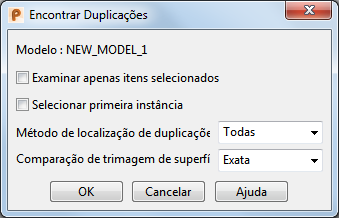
- Modelo — Exibe o nome do modelo onde procurar por objetos duplicados. Por padrão, é o modelo ativo. Você pode escolher outro modelo aberto clicando na janela gráfica ou selecionando-o na guia Vista > painel Janela > lista Janela.
- Examinar apenas itens selecionados — Selecione essa opção para encontrar duplicações apenas nos objetos atualmente selecionados. Caso contrário, o modelo todo é verificado.
- Selecionar primeira instância — Selecione essa opção para considerar qualquer instância do objeto antes da última como uma duplicação. Desmarque essa opção para considerar qualquer instância do objeto após a primeira como duplicação.
- Método de Localização de Duplicações — Superfícies duplicadas são selecionadas dependendo das duas opções abaixo.
- Todas — Seleciona superfícies duplicadas dependendo da opção Comparação de Trimagem de Superfície.
- Não-trimadas — Se todas as superfícies duplicadas forem não-trimadas, essa opção seleciona todas as duplicações. Se algumas das superfícies duplicadas forem trimadas, seleciona todas as duplicações não trimadas.
Em alguns modelos importados, cada superfície é fornecida não-trimada e trimada. Esse comando permite selecionar todas as superfícies não trimadas.
- Comparação de Trimagem de Superfície — Você pode escolher como comparar superfícies com fronteiras de trimagem e p-curves. Existem três opções:
- Exata — Essa opção encontra superfícies com exatamente as mesmas pcurves e fronteiras de trimagem.
- Fronteiras — Essa opção encontra superfícies com exatamente as mesmas fronteiras de trimagem. Quaisquer p-curves que não façam parte de uma fronteira de trimagem são ignoradas na comparação.
- Nenhuma — Essa opção trata duas superfícies como sendo iguais se as superfícies não trimadas forem iguais, mesmo que apresentem regiões trimadas diferentes.
- OK — Fecha o diálogo. Todos os objetos duplicados são destacados como selecionados e uma caixa de informação é exibida mostrando quantos itens estão duplicados.
Nota: Para cada conjunto de objetos duplicados, um não é selecionado. Isso permite operar em todas as duplicações dentro de um modelo.
Aviso: Duplicações são localizadas com base apenas em informações posicionais (coordenadas XYZ). Objetos podem ser selecionados como duplicações mesmo que difiram em nível, cor, direção da tangente, ou outras formas não posicionais.